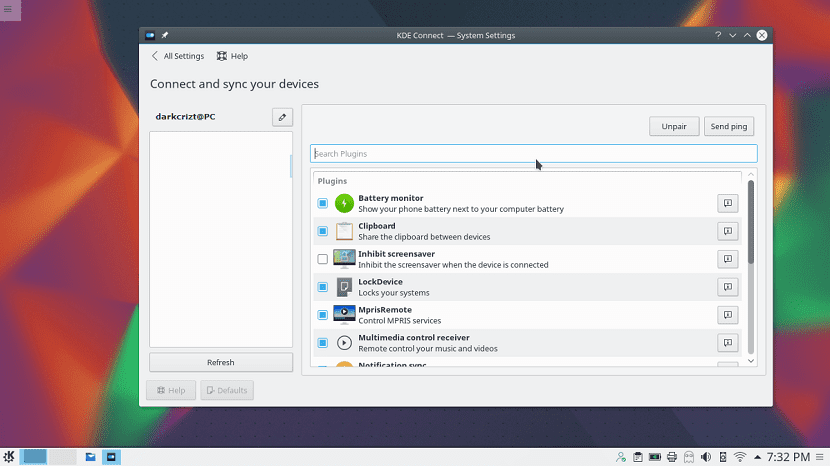
எங்கள் ஆண்ட்ராய்டு தொலைபேசியிலிருந்து எங்கள் கணினியைக் கட்டுப்படுத்தக்கூடிய இந்த பணியைச் செய்ய, கே.டி.இ இணைப்பு எளிதில் சிறந்த வழி.
நன்றி KDE Connect எங்கள் தொலைபேசியை டிராக்பேடாகப் பயன்படுத்தலாம் மற்றும் விசைப்பலகையில் தட்டச்சு செய்யலாம் டிஜிட்டல். அதிலிருந்து இணைப்புகள், கோப்புகள் மற்றும் அறிவிப்புகளையும் அனுப்பலாம்.
கேடியி இணைப்பு உங்கள் கணினியிலிருந்து குறுஞ்செய்திகளை அனுப்பவும் உங்களை அனுமதிக்கிறது. எல்லாவற்றிற்கும் மேலாக, இது மல்டிமீடியா கட்டுப்பாடுகளை இணைத்துள்ளது.
KDE இணைப்பு காலப்போக்கில் ஒப்பீட்டளவில் பிரபலமாகிவிட்டது, மேலும் புதுப்பிக்கப்பட்ட பதிப்பை பிரதான உபுண்டு களஞ்சியங்களில் நேரடியாகக் கண்டுபிடித்து எளிதாக நிறுவலாம்.
உபுண்டுவில் KDE இணைப்பை நிறுவவும்
கே.டி.இ கனெக்ட் எந்த டெஸ்க்டாப் சூழலுடனும் செயல்படுகிறது, எனவே நீங்கள் விரும்பவில்லை என்றால் கே.டி.இ.
இந்த கருவியை நிறுவ நாம் பின்வரும் கட்டளையை தட்டச்சு செய்ய வேண்டும்:
sudo apt kdeconnect ஐ நிறுவவும்
எங்கள் கணினியில் KDE இணைப்பு தொகுப்பை நிறுவிய பின், இப்போது எங்கள் Android தொலைபேசியிலும் இதைச் செய்ய வேண்டிய நேரம் வந்துவிட்டது.
இந்த வழக்கில், KDE Connect நீங்கள் அதை Google Play Store இல் காணலாம் எனவே நீங்கள் அதற்குச் சென்று அதைக் கண்டுபிடித்து உங்கள் கணினியில் நிறுவ வேண்டும்.
இது இரு தரப்பினரும் செய்தவுடன், உங்கள் KDE இணைப்பு பயன்பாட்டை Android இல் திறக்க வேண்டும். கிடைக்கக்கூடிய சாதனங்களைக் காட்டும் திரையில் பயன்பாடு திறக்கப்படும். நீங்கள் இன்னும் எதையும் பார்க்க மாட்டீர்கள்.
இப்போது பயன்பாடுகள் மெனுவில் உபுண்டுவில் "KDE Connect" ஐத் தேடுவோம், அதைத் திறப்போம்.
அமைப்புகள் இடது பக்கத்தில் கிடைக்கக்கூடிய சாதனங்களின் பட்டியலுடன் ஒரு சாளரத்தில் திறக்கப்படும். அந்த சாளரத்தின் வலது புறம் உங்கள் தொலைபேசியுடன் இணைக்கும்போது கிடைக்கக்கூடிய அமைப்புகளால் நிரப்பப்படும்.
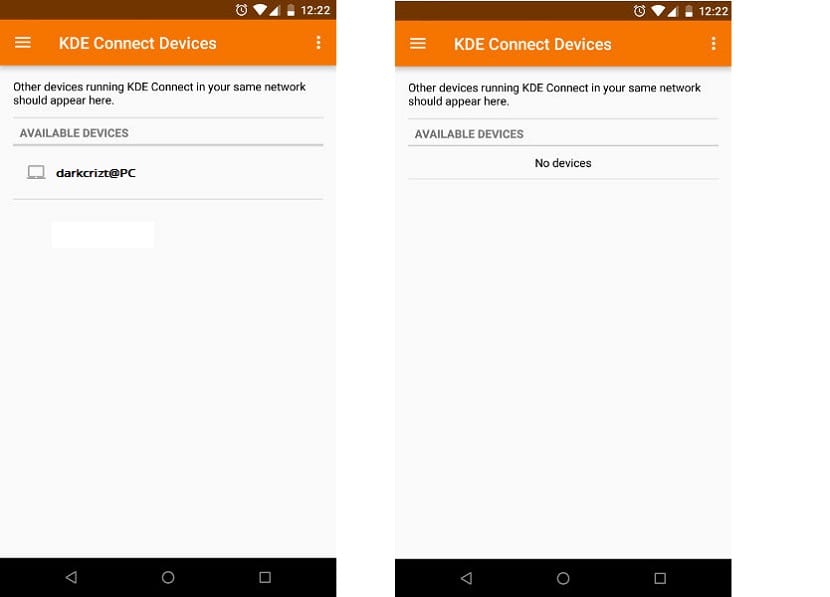
Android பயன்பாட்டில் திரும்பி, "KDE இணைப்பு சாதனங்கள்" திரையில் கீழே ஸ்வைப் செய்யவும். அது பட்டியலைப் புதுப்பிக்கும். அவர்கள் உங்கள் கணினி மற்றும் பயனர்பெயரைக் காண முடியும். அவர்கள் பெயரைத் தொட்டு, இணைக்கக் கோர வேண்டும்.
இணைத்தல் கோரிக்கைக்காக இது உங்கள் டெஸ்க்டாப்பில் அறிவிப்பைத் தொடங்கும், ஏற்றுக்கொள்ளுங்கள்.
இது முடிந்ததும், உங்கள் உள்ளமைவு சாளரத்தில் உள்ள பட்டியல் மாறுவதை நீங்கள் கவனிக்கலாம்.
உங்கள் Android சாதனத்தின் பெயருக்கு அடுத்த காட்டி ஜோடியாக இருப்பதைக் காட்ட பச்சை நிறமாக மாறும்.
முடிந்ததும், சாளரத்தின் வலது பக்கத்தில் உள்ள அமைப்புகளைத் திறக்க அந்த பட்டியலில் கிளிக் செய்க. ஒவ்வொரு சாதனத்திற்கும் அணுகக்கூடிய அம்சங்களை மற்றொன்றுக்கு அமைக்க அந்த அமைப்புகள் உங்களை அனுமதிக்கின்றன.
உங்கள் டெஸ்க்டாப்பை எவ்வாறு கட்டுப்படுத்துவது?
இப்போது Android பயன்பாட்டில் உங்கள் டெஸ்க்டாப்பில் நீங்கள் செய்யக்கூடிய செயல்களின் பட்டியலைக் காண முடியும்.
தொலைநிலைக் கட்டுப்பாடுகளுக்கு, "தொலை உள்ளீடு" என்பதைத் தேர்ந்தெடுக்கவும். உங்கள் தொலைபேசித் திரை மாறும் மற்றும் ஒரு பெரிய வெற்று இடம் திரைப் பகுதியின் பெரும்பகுதியை எடுக்கும்.
அந்த இடம் இப்போது உங்கள் கணினிக்கு சுட்டியாகப் பயன்படுத்தக்கூடிய டிராக்பேடாகும். தொலைபேசி திரையைச் சுற்றி உங்கள் விரலை நகர்த்த முயற்சிக்கவும்.
உங்கள் திரையைச் சுற்றி கர்சர் நகர்வதைக் காண்பீர்கள்.
கடைசியாக ஆனால் குறைந்தது அல்ல, விசைப்பலகை உள்ளது. பயன்பாட்டுத் திரையின் மேல் வலது மூலையில் உள்ள விசைப்பலகை ஐகானைத் தட்டவும். இது உங்கள் தொலைபேசியின் மெய்நிகர் விசைப்பலகை திறக்கும்
KDE இணைப்பு மல்டிமீடியா கட்டுப்பாடுகள்
மேலும் நீங்கள் ஊடகக் கட்டுப்பாடுகளைத் தேர்ந்தெடுக்கலாம். பயன்பாடு உங்கள் மீடியா பிளேயரைக் கண்டறிந்து, உங்கள் தற்போதைய பாடலின் ஆல்பம் கலையை திரையின் மேற்புறத்தில் காண்பிக்கும்.
அதற்குக் கீழே இடைநிறுத்தம் / நாடகக் கட்டுப்பாடுகள், பின்னால் செல்வது அல்லது தவிர்ப்பதற்கான பொத்தான்கள் மற்றும் ஒரு தொகுதி ஸ்லைடர்.
நேர்மையாக பயன்பாடு மிகவும் உலகளாவியது, மேலும் பொதுவான கட்டுப்பாடுகளைக் காட்டிலும் உங்கள் மல்டிமீடியாவைக் கட்டுப்படுத்துவது மிகவும் எளிதானது.
KDE இணைப்பு மூலம், உங்கள் Android தொலைபேசியிலிருந்து உங்கள் டெஸ்க்டாப்பின் முழுமையான கட்டுப்பாடு உள்ளது. உங்கள் லினக்ஸ் பிசிக்கான ரிமோட் கண்ட்ரோலாக உங்கள் தொலைபேசியை மிகவும் உள்ளுணர்வு வழியில் பயன்படுத்த இது ஒரு எளிய வழி.
டிராக்பேட் செயல்பாடு, மெய்நிகர் விசைப்பலகை மற்றும் மல்டிமீடியா கட்டுப்பாடுகள் ஆகியவற்றின் கலவையானது உங்கள் தொலைபேசியின் திறன்களை முழுமையாகப் பயன்படுத்த உங்களை அனுமதிக்கிறது, மேலும் இது KDE கனெக்ட் வழங்கும் அனைத்து சிறந்த பகிர்வு திறன்களைப் பற்றியும் எதுவும் கூறவில்லை.
வணக்கம்! மிக நல்ல தகவல். இப்போது, நான் எனது சாதனங்களை இணைக்க விரும்பும் போது, உபுண்டுவில், எனது கைபேசி ஜோடியாக ("lge (ஜோடி)") "KDE இணைப்பு அமைப்புகளில்" தோன்றும், ஆனால் எனது கலத்தில் அது "சாதனம் இணைக்கப்படவில்லை" என்று கூறுகிறது.
எனது செல்போனில் தோன்றும் பொத்தானைக் கிளிக் செய்தால், அது "இணைத்தல் கோருங்கள்" என்று கூறுகிறது, உபுண்டுவில் எனக்கு ஒரு சிறிய எச்சரிக்கை சாளரம் கிடைக்கிறது, அது ஒரு சாதனம் இணைக்கப்பட வேண்டும் என்று கூறுகிறது, ஆனால் நான் அந்த சிறிய சாளரத்தில் கிளிக் செய்தால், அது வெளியேறும் கவனம் மற்றும் அதை ஏற்க கிளிக் செய்ய என்னை அனுமதிக்கவில்லை.
நான் எவ்வாறு பின்பற்றுவது?
ஏற்கனவே மிக்க நன்றி.
மிக்க நன்றி, இது நன்றாக வேலை செய்கிறது.
சிறந்த பயிற்சி (மிகவும் குறுகிய மற்றும் துல்லியமான) மற்றும் சிறந்த பயன்பாடு.